
Windows11 でモビリティセンターを開く方法を解説します。
モビリティセンターはノートパソコンやタブレット専用の機能で、デスクトップパソコンにはありません。
モビリティセンターとは画面の明るさや音量、バッテリー設定、画面の向きなどの設定を一つの画面で設定できる機能です。
モバイル環境でよく使う機能がまとまっているので便利です。
目次
モビリティセンターを開く方法
モビリティセンターを開く方法は3つあります。
- スタートボタンから開く
- コントロールパネルから開く
- ファイル名を指定して実行で開く
スタートボタンから開く
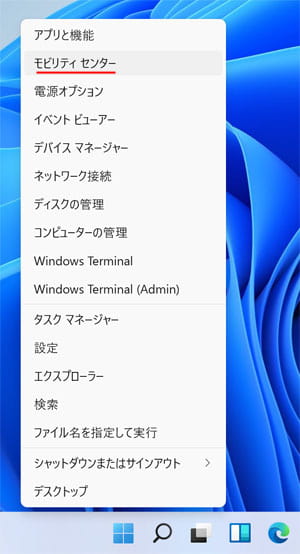
スタートボタンを右クリックして、メニューの中からモビリティセンターを選択します。
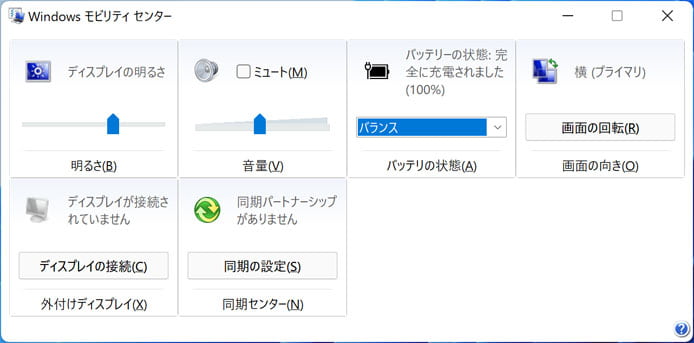
モビリティセンターが開きました。
コントロールパネルから開く

タスクバーの虫眼鏡アイコンを選択し、検索窓に「コントロールパネル」と入力します。
検索結果からコントロールパネルを開きます。
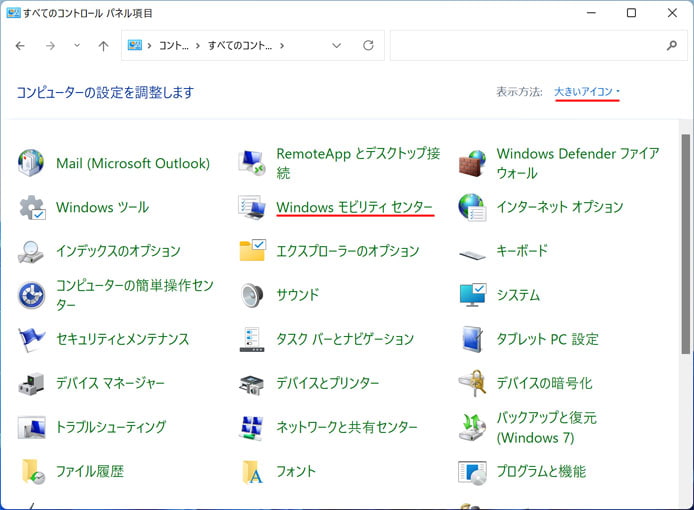
画面右上の表示方法を大きいアイコンにして、一覧の中から Windows モビリティセンターを選択します。
ファイル名を指定して実行で開く
以下のショートカットキーを入力して「ファイル名を指定して実行」を開きます。
Win キー + R
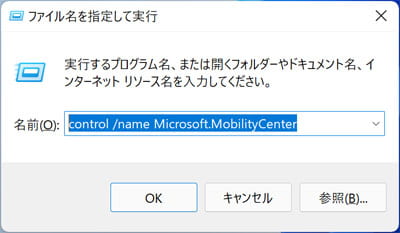
名前の欄には次のように入力して OK ボタンを押します。
control /name Microsoft.MobilityCenter
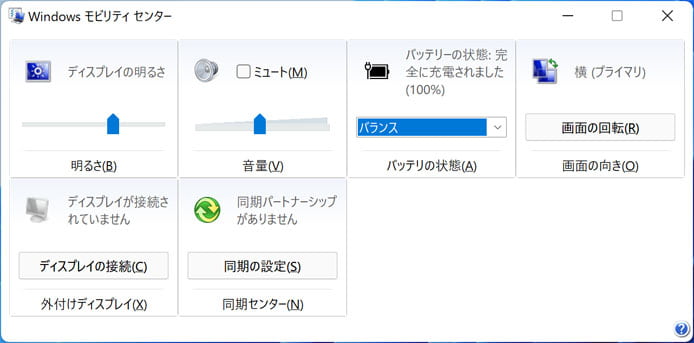
モビリティセンターが開きました。
モビリティセンターのショートカットを作る
モビリティセンターをよく使うなら、ショートカットを作っておくと便利です。
デスクトップに作る

タスクバーの虫眼鏡アイコンを選択し、検索窓に「コントロールパネル」と入力します。
検索結果からコントロールパネルを開きます。
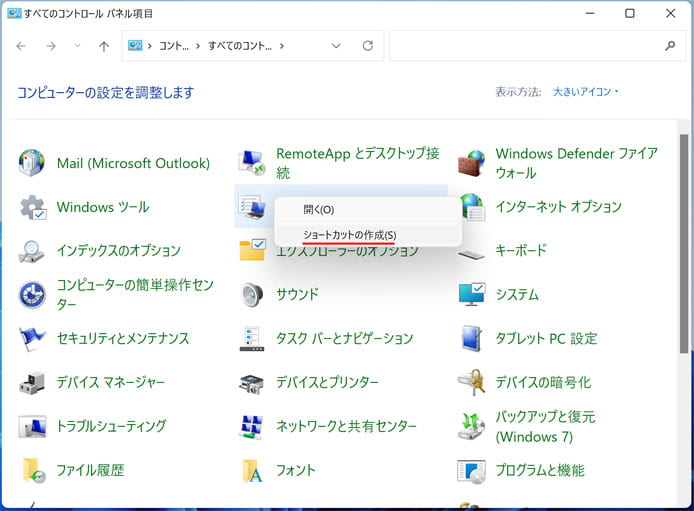
右上の表示方法を大きいアイコンにして、Windows モビリティセンターを右クリックします。メニューの中から「ショートカットの作成」を選択します。
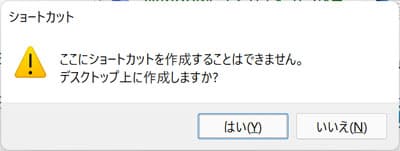
ここにショートカットを作成することはできません。デスクトップ上に作成しますか?という確認画面が出るので「はい」ボタンを押します。

デスクトップにモビリティセンターのショートカットが作成されました。
タスクバーに作る
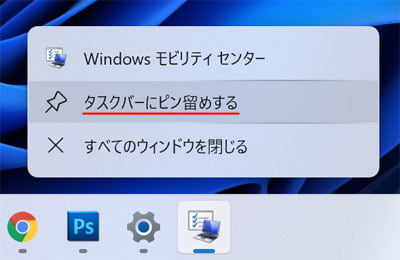
Windows モビリティセンターを開いている状態で、タスクバーのアイコンを右クリックして、メニューの中から「タスクバーにピン留めする」を選択します。
モビリティセンターがない
モビリティセンターはバッテリーが搭載されているパソコンにしかありません。
つまり、デスクトップパソコンには元々なく、ノートパソコン等のモバイル端末にしかありません。
関連記事
Windows11 ノートパソコンをルーター化して、スマートフォンやゲーム機などを接続できます。

